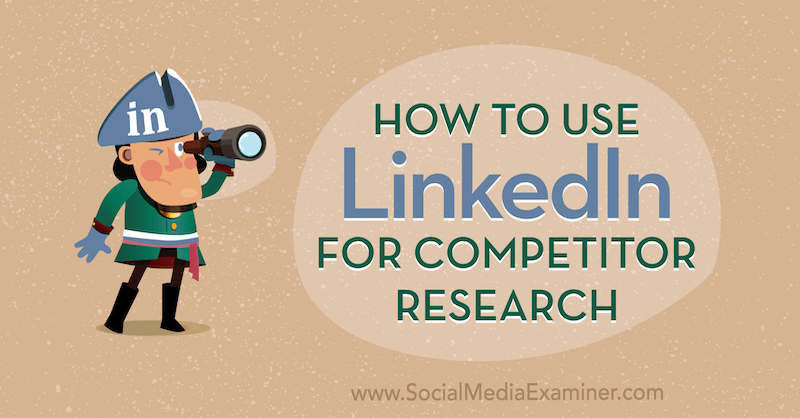Come lavorare con i contenitori Microsoft OneNote
Microsoft Eroe Microsoft Onenote / / July 06, 2021

Ultimo aggiornamento il

Scopri come lavorare con i tuoi contenitori Microsoft OneNote. Puoi spostare, ridimensionare, unire e nascondere quelle caselle di testo e altri elementi.
Probabilmente non pensi molto a quei contenitori in Microsoft OneNote che contengono testo, immagini e altri elementi. Ma queste scatole sono il punto cruciale delle pagine del tuo taccuino. Ti consentono di aggiungere elementi e spostare le cose a tuo piacimento.
Qui spiegheremo come spostare, ridimensionare, unire e persino nascondere quei contenitori. In questo modo, puoi strutturare le tue pagine OneNote in modo che funzionino meglio per te.
Sposta un contenitore di OneNote
Spostare un contenitore in un punto diverso della pagina del tuo taccuino è semplicissimo.
Posiziona il cursore sul testo per visualizzare il contenitore. Quando sposti il cursore sulla barra superiore del contenitore, vedrai una freccia a quattro punte chiamata Sposta maniglia. Fare clic sulla maniglia, trascinare il contenitore nel punto desiderato e rilasciare.
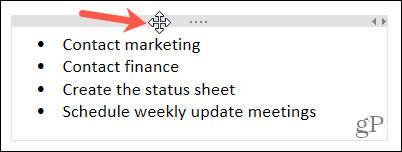
Per spostare un contenitore in una pagina diversa del tuo taccuino, puoi utilizzare l'azione copia o taglia a seconda del tuo intento.
Posiziona il cursore nella parte superiore del contenitore per visualizzare la maniglia di spostamento. Quindi, fai clic con il pulsante destro del mouse e scegli Taglio o copia. Vai alla pagina in cui desideri il contenitore, fai clic con il pulsante destro del mouse su un punto della pagina e scegli Incolla.
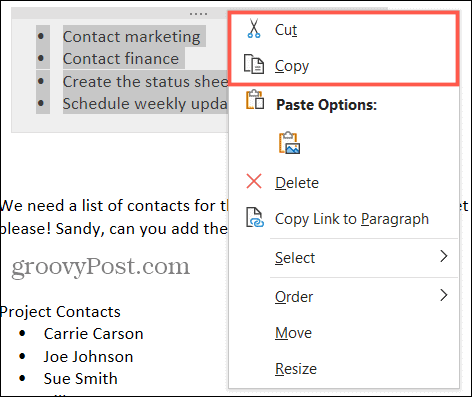
Ridimensiona un contenitore di OneNote
Mentre i contenitori si ridimensionano automaticamente per adattarsi al loro contenuto, puoi anche ridimensionare manualmente un contenitore.
Posiziona il cursore in alto a destra del contenitore per visualizzare la freccia a due punte chiamata maniglia di ridimensionamento. Quindi trascina a sinistra oa destra per ridimensionare il contenitore.
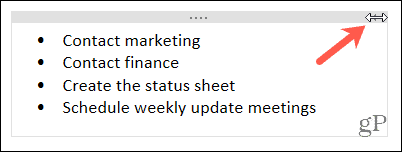
Unisci contenitori OneNote
Potresti finire con più contenitori su una pagina del taccuino di quanti ne intendi o di cui hai bisogno. Invece di tagliare e incollare testo o altri elementi per utilizzare un singolo contenitore, puoi unirli.
Posiziona il cursore sull'elemento del contenitore che desideri unire in un altro. Mantieni il tuo Cambio mentre trascini il contenitore utilizzando la maniglia di spostamento sul secondo contenitore. Dovresti vedere l'elemento del contenitore visualizzato nel secondo contenitore. Rilascia la maniglia del contenitore, quindi rilascia il tasto Maiusc.

Nascondi contenitori OneNote
Se usi l'app desktop OneNote su Windows o Mac, hai la possibilità di nascondere i contenitori. Questo non nasconde il contenuto dei contenitori, solo i bordi del contenitore.
Su Windows, vai a File > Opzioni nel menù. Selezionare Categoria sulla sinistra. Deseleziona la casella per Mostra i contenitori delle note sulle pagine per nasconderli e fare clic ok.
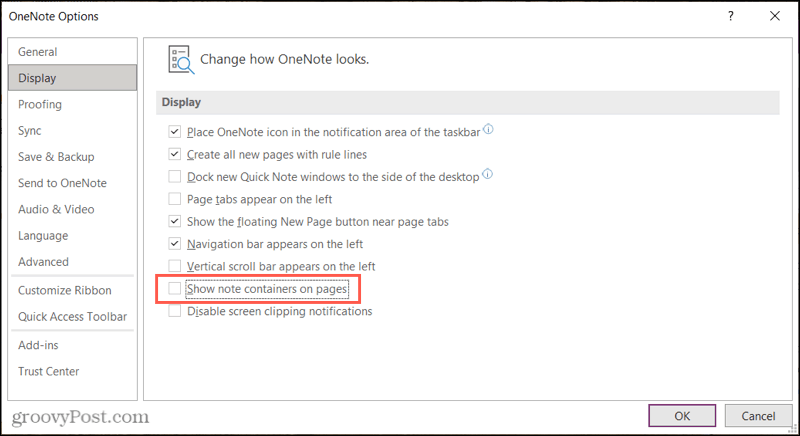
Su Mac, vai a Una nota > Preferenze nella barra dei menu. Selezionare Generale e deseleziona la casella per Mostra i contenitori delle note sulle pagine per nasconderli.
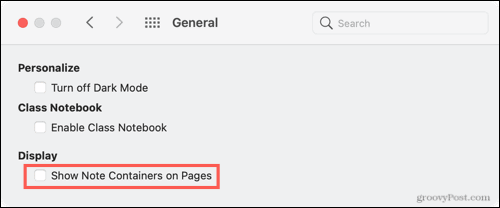
Una volta nascosti i contenitori e spostato il cursore sulla pagina, vedrai solo il testo, le immagini e altri elementi.
Recupera i tuoi contenitori in OneNote
Strutturare le pagine di OneNote ti aiuta a mantenere le cose organizzate o semplicemente ordinate e pulite. Quindi ricorda questi suggerimenti per lavorare con i tuoi contenitori OneNote.
Per ulteriori informazioni, controlla come how aggiungi griglie, linee e colore alle pagine di OneNote o come lavorare con i tag in OneNote.
Hai suggerimenti personali per Microsoft OneNote che desideri condividere? Puoi colpirci con i tuoi suggerimenti su Twitter o Facebook.
Come cancellare la cache, i cookie e la cronologia di navigazione di Google Chrome
Chrome fa un ottimo lavoro di memorizzazione della cronologia di navigazione, della cache e dei cookie per ottimizzare le prestazioni del browser online. Il suo è come...
Corrispondenza dei prezzi in negozio: come ottenere i prezzi online durante gli acquisti nel negozio
Acquistare in negozio non significa dover pagare prezzi più alti. Grazie alle garanzie di abbinamento prezzo, puoi ottenere sconti online mentre fai acquisti in...
Come regalare un abbonamento Disney Plus con una carta regalo digitale
Se ti è piaciuto Disney Plus e vuoi condividerlo con gli altri, ecco come acquistare un abbonamento regalo Disney+ per...
La tua guida alla condivisione di documenti in Google Documenti, Fogli e Presentazioni
Puoi collaborare facilmente con le app basate sul Web di Google. Ecco la tua guida alla condivisione in Documenti, Fogli e Presentazioni Google con le autorizzazioni...